笔记本摄像头打开不了,图文详细说明怎样处理笔记本摄像头打开不了
Windows 10是美国微软公司研发的跨平台及设备应用的操作系统。是微软发布的最后一个独立Windows版本。Windows 10共有7个发行版本,分别面向不同用户和设备。2014年10月1日,微软在旧金山召开新品发布会,对外展示了新一代Windows操作系统,将它命名为“Windows 10”,新系统的名称跳过了这个数字“9”。截止至2018年3月7日,Windows 10正式版已更新至秋季创意者10.0.16299.309版本,预览版已更新至春季创意者10.0.17120版本
小伙伴们,当你们遇到笔记本电脑的摄像头打不开的时候,是不是一脸的惊慌和无措?不要怕,小编这儿有解决方法呢。快来快来,接下来我就要开始说解决笔记本摄像头打不开的方法咯~~
小伙伴们,你们知道小编那今天要说的是什么吗?小编今天要说的是关于笔记本摄像头打不开的解决方法哟~感不感兴趣呀~感兴趣的话和小编一起接着往下看可好?~来让我们的目光往下移~
接下来小编就以WIN10为例进行演示哈~
首先,右键点击“此电脑”,然后再点“属性”。
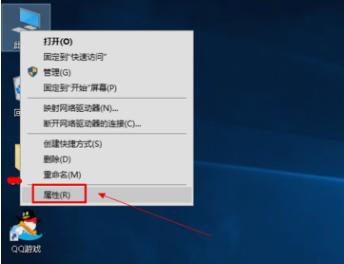
摄像头打不开示例1
接着,进去之后,再点“设备管理器”。
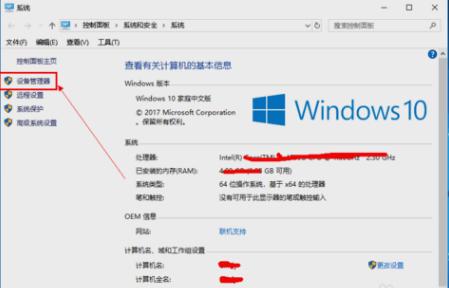
笔记本摄像头示例2
然后,在设备管理器中找到网络摄像头,或者照相机。
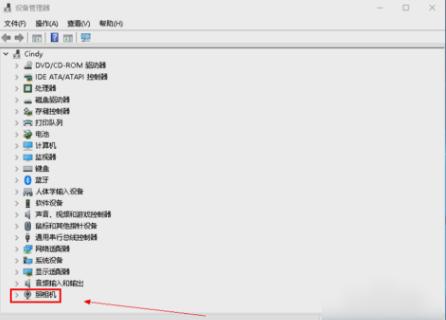
笔记本摄像头示例3
接着右键点击摄像头,再点属性。
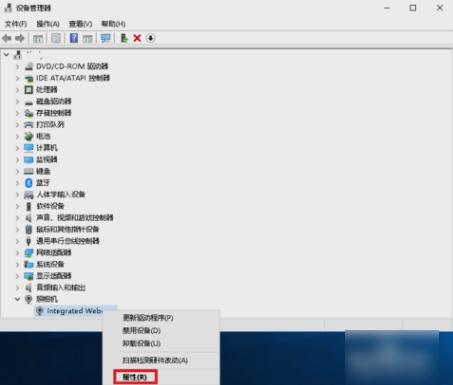
摄像头示例4
下一步,进入属性界面之后,点“驱动程序”,再点“卸载设备”。
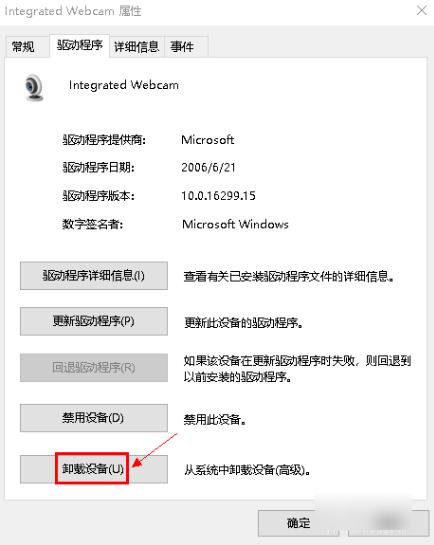
摄像头打不开示例5
然后在弹出的提示框里,点击确定。
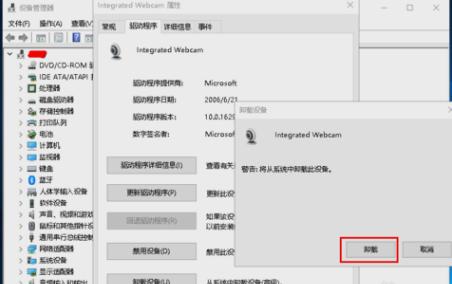
摄像头示例6
卸载完成后,点击上方菜单的“操作”,再点“扫描硬件改动”。点了之后就等待系统重新安装摄像头和驱动,最后等安装好了之后摄像头就可以恢复正常使用了~
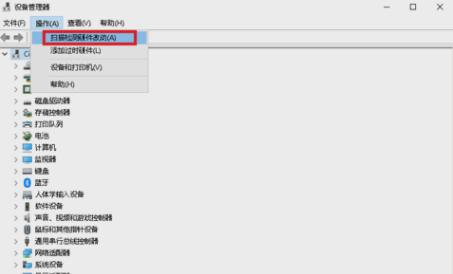
摄像头打不开示例7
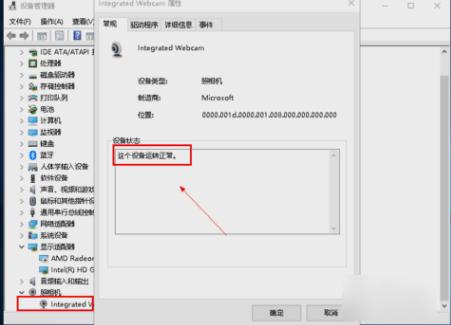
摄像头示例8
那么以上就是笔记本摄像头打不开的解决方法啦~~小伙伴们,我们下回再见~
Windows 10系统成为了智能手机、PC、平板、Xbox One、物联网和其他各种办公设备的心脏,使设备之间提供无缝的操作体验。
……